
模块五演示文稿软件 --PowerPoint 2010
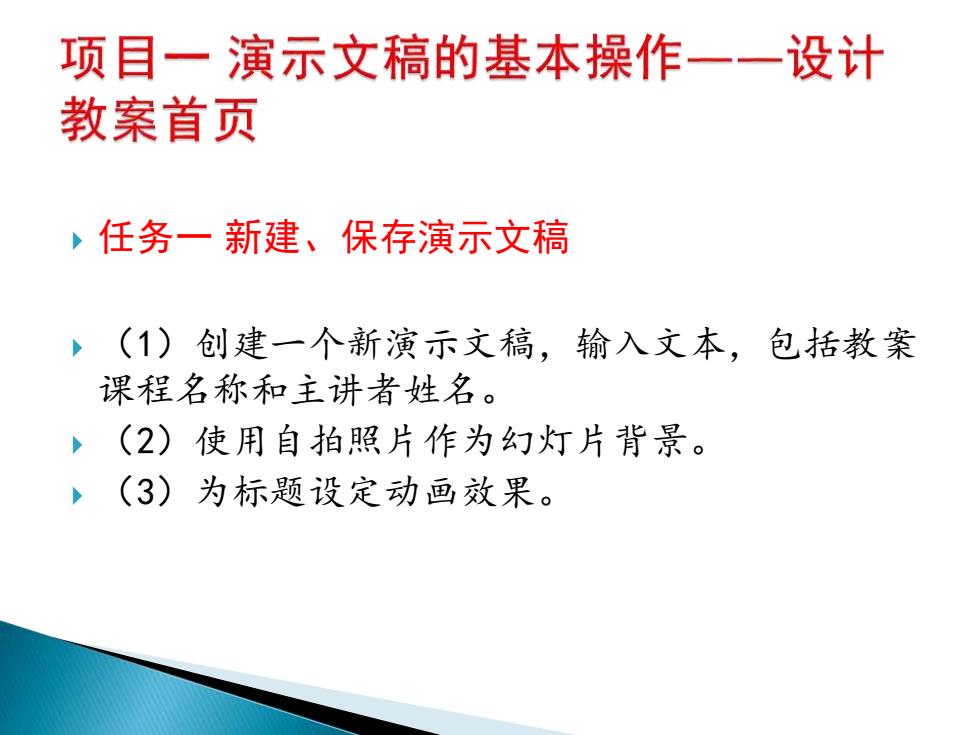
项目一演示文稿的基本操作一一设计 教案首页 ,任务一新建、保存演示文稿 (1)创建一个新演示文稿,输入文本,包括教案 课程名称和主讲者姓名。 ,(2)使用自拍照片作为幻灯片背景。 ,(3)为标题设定动画效果
任务一 新建、保存演示文稿 (1)创建一个新演示文稿,输入文本,包括教案 课程名称和主讲者姓名。 (2)使用自拍照片作为幻灯片背景。 (3)为标题设定动画效果
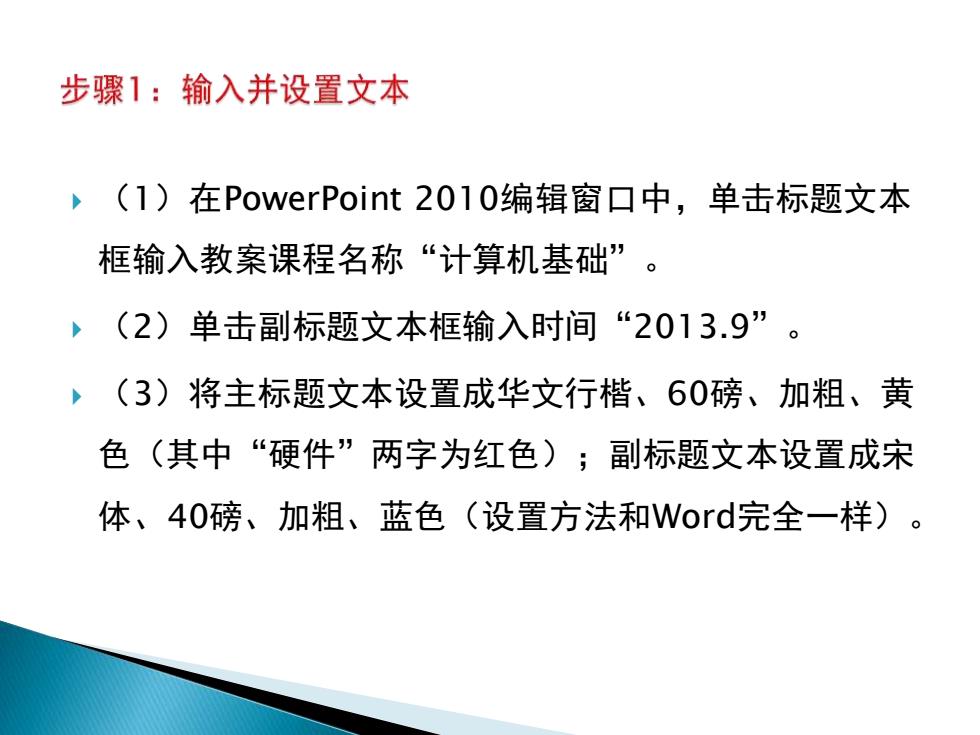
步骤1:输入并设置文本 ,(1)在PowerPoint2010编辑窗口中,单击标题文本 框输入教案课程名称“计算机基础”。 (2)单击副标题文本框输入时间“2013.9”。 ,(3)将主标题文本设置成华文行楷、60磅、加粗、黄 色(其中“硬件”两字为红色);副标题文本设置成宋 体、40磅、加粗、蓝色(设置方法和Word完全一样)
(1)在PowerPoint 2010编辑窗口中,单击标题文本 框输入教案课程名称“计算机基础”。 (2)单击副标题文本框输入时间“2013.9”。 (3)将主标题文本设置成华文行楷、60磅、加粗、黄 色(其中“硬件”两字为红色);副标题文本设置成宋 体、40磅、加粗、蓝色(设置方法和Word完全一样)
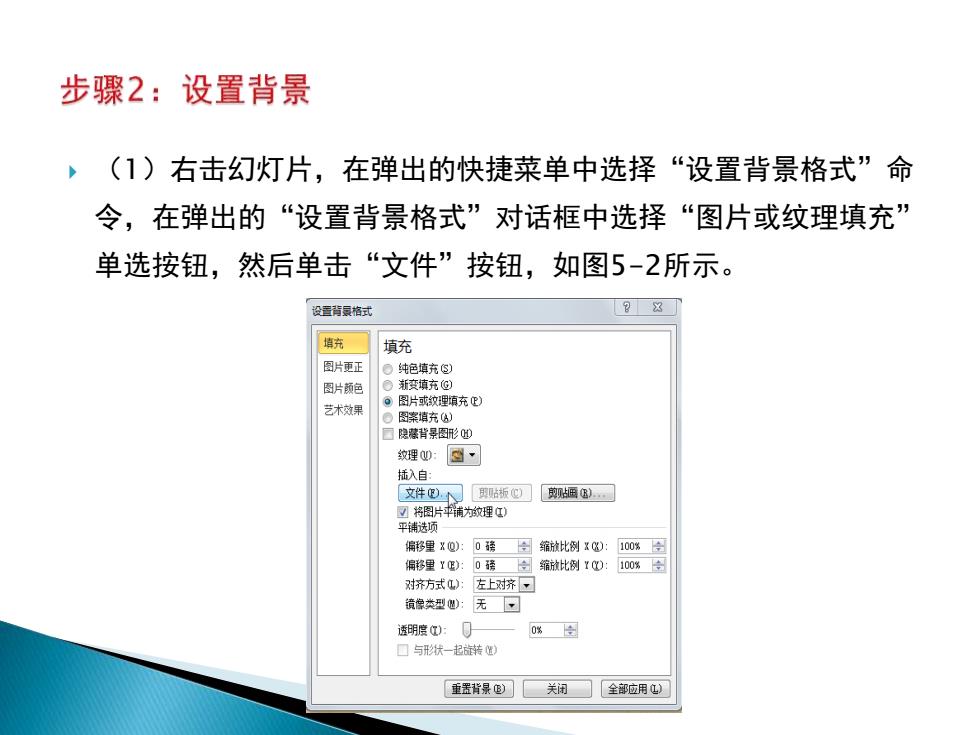
步骤2:设置背景 ,(1)右击幻灯片,在弹出的快捷菜单中选择“设置背景格式”命 令,在弹出的“设置背景格式”对话框中选择“图片或纹理填充” 单选按钮,然后单击“文件”按钮,如图5-2所示。 设置背夏格式 塔充 填充 图片更正 ●纯色填充) 图片颜色 0新变填充@ 艺术效果 。图片或纹理填充) 。图案填充) 口隐落背景图形妙 纹理): 图- 插入自 文件).入贴板 剪贴烟⑧. ☑将图片中铺为蚊理红) 平铺选项 偏移里X@):0语图缩放比例XC):100%空 偏移里Y:0谤✉缩放比例Y0D:100%空 对挤方式):左上对挤一 镜像类型侧):无习 透明度如): 0%图 ■与形状一起旋转) 重置背绿)关闭全部应用)
(1)右击幻灯片,在弹出的快捷菜单中选择“设置背景格式”命 令,在弹出的“设置背景格式”对话框中选择“图片或纹理填充” 单选按钮,然后单击“文件”按钮,如图5-2所示

(2)弹出“插入图片”对话框,选择合适的图片, 效果如图5-3所示。 洋件pptx-Microsoft PowerPoint非业用途 口回X 文件 开始通入 设计切演酒可灯片放映吗视图Apabi Maker 自国 ,60·三后恒曲号的 新 B1旦8出家球里自丝酒 灯片言 A一AaAA|号=≡写日首物 贴板 灯片 20313. 单击此处添加备注 幻灯片等1张,共1张“0州c。主藏”中文中国回器单早36%⊙-0中图
(2)弹出“插入图片”对话框,选择合适的图片, 效果如图5-3所示